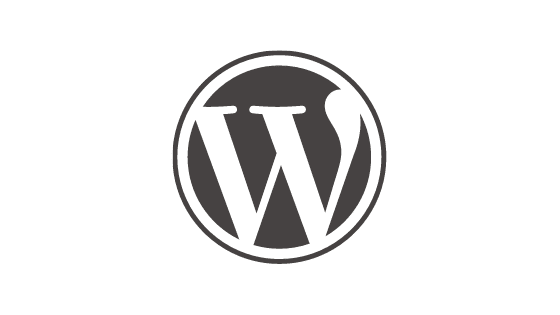Google Adsense始めました。
設定の時、地味にハマったので書いておきます。
Google Adsenseを始める前提条件
10記事くらい書いてから登録した方がいいらしいです。(私は、申請時は19記事でした)
記事の数が少なすぎると、審査に落ちることがあります。
落ちても、再度申請できるのでとりあえず申請するのもありです。
LION MEDIA でGoogle Adsenseを始める手順
Google Adsenseに登録する
サイトにアクセスして、アカウントを作成します。
Google AdSense
作成できると、審査用コードが発行されます。
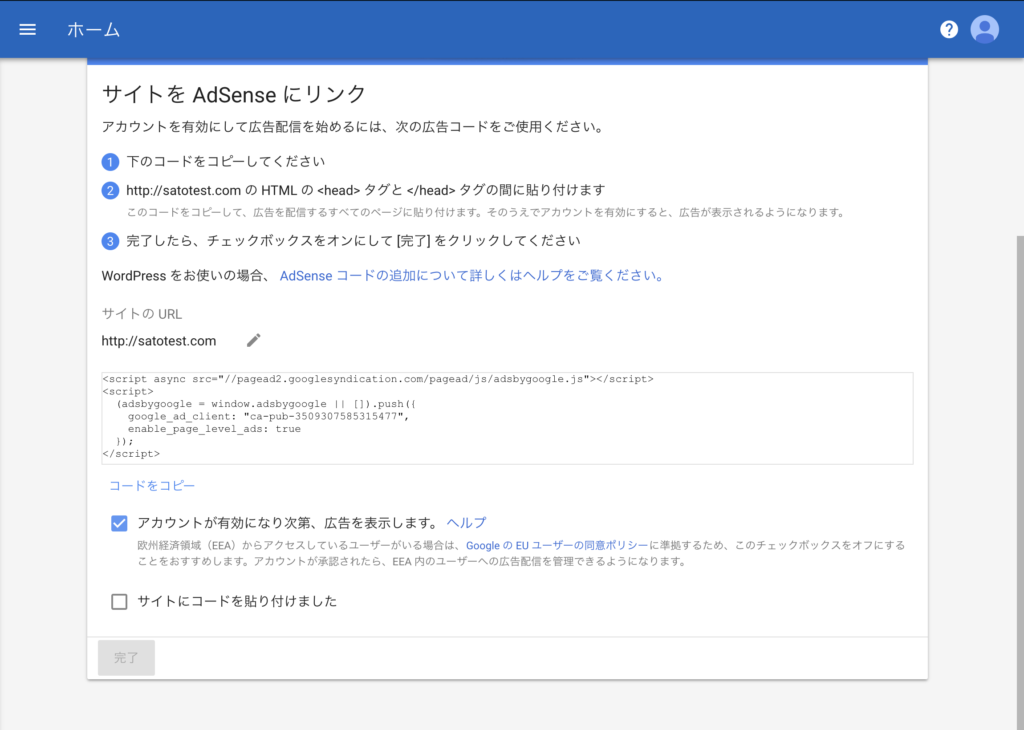
審査用コードをはる
コードを貼ります。
Wordpressのダッシュボードに行き、[外観]>[カスタマイズ]を選びます。
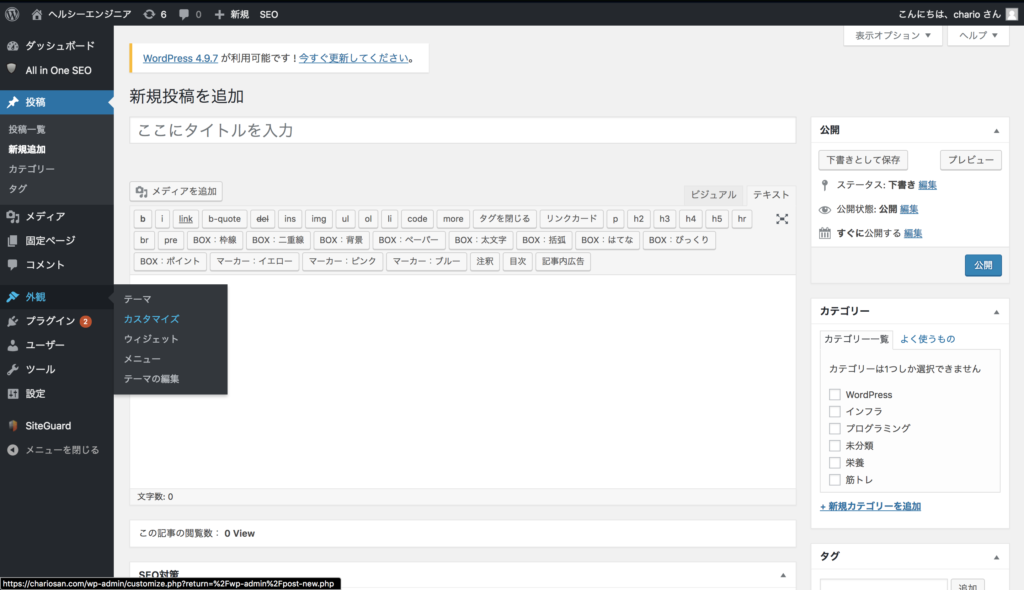
[高度な設定]>[/head直下の自由入力エリア]に審査用コードを貼り付けます。
貼ったら、[公開]をクリックします。
※注意点
[公開]をクリックして、エラーが出る人は一時的にWAFを無効にする必要があります。
公開したら、WAFはもとに戻しておきましょう。
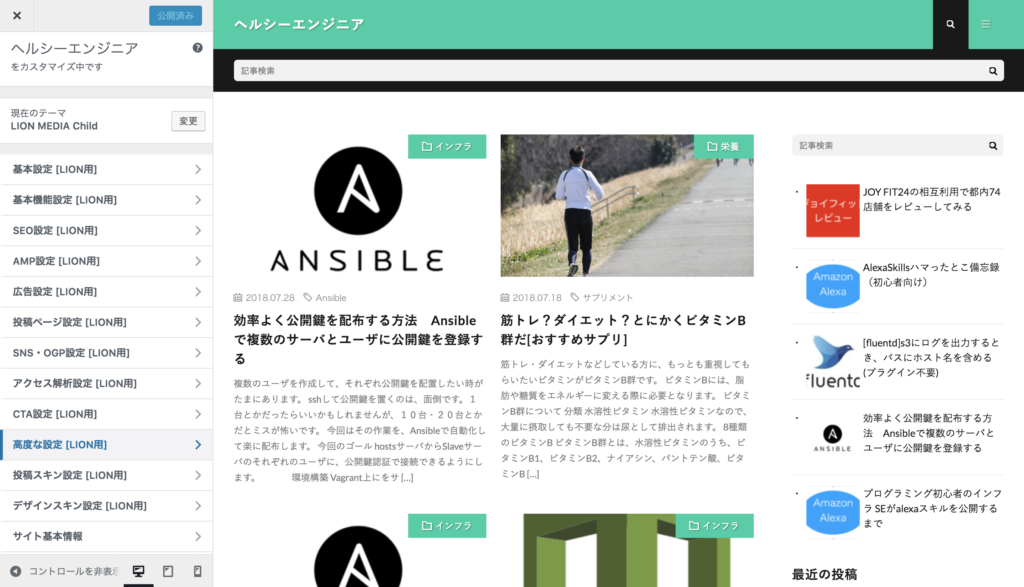
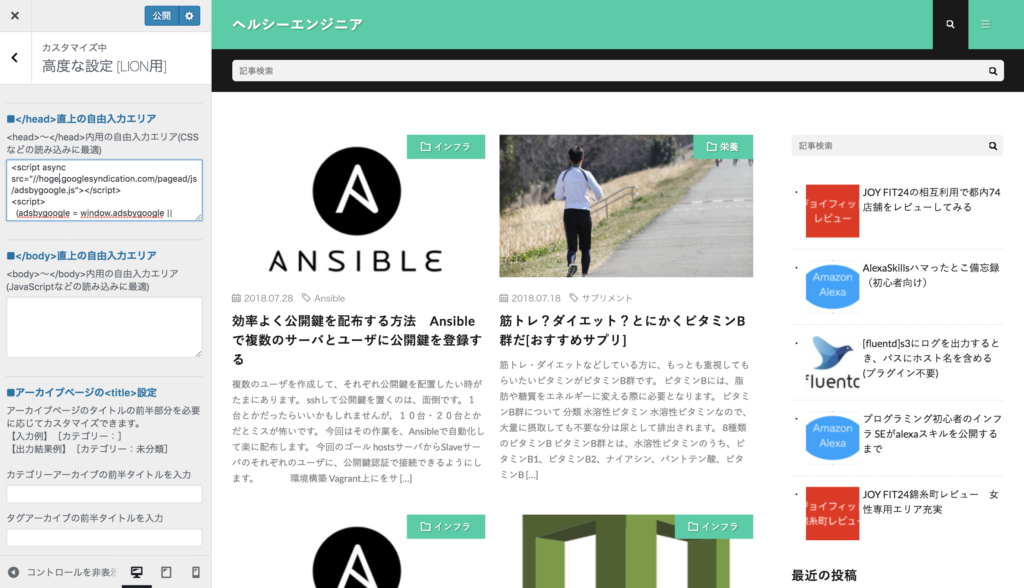
審査結果がくる
コードを貼って、1〜2日すると審査結果がきます。審査が通ると広告が掲載されます。
まとめ
LION MEDIAでGoogle Adsencseの始め方をまとめてみました。
申請してコードを貼ったらいい感じに、広告表示されるので楽チンでした。
エラーが出て焦るので、WAFの設定は忘れないようにしましょう。